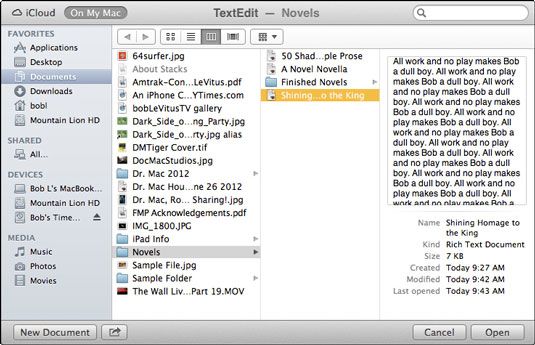Comment ouvrir les icônes dans OS X Mountain Lion
Vous pouvez ouvrir une icône dans le Finder Mountain Lion - que ce soit un fichier ou un dossier - dans au moins six façons. (Ok, il ya au moins Sept façons, mais l'un d'eux appartient à des alias) Quoi qu'il en soit, voici les façons.:
Cliquez sur l'icône pour le sélectionner et choisissez Fichier-Ouvrir.
Cliquez sur l'icône deux fois en succession rapide.
Si l'icône ne pas ouvert, vous double-cliqué trop lentement. Vous pouvez tester (et ajuster) la sensibilité de votre souris pour vitesse du double-clic dans la souris (ou le trackpad) Préférences Système volet, auquel vous pouvez accéder en lançant l'application Préférences Système (dans le dossier Applications, le Dock ou le menu Pomme) puis en cliquant sur l'icône Souris (ou trackpad).
Sélectionnez l'icône et appuyez sur Commande + O soit ou cmd + flèche vers le bas.
droit; clic ou touche Contrôle enfoncée, puis choisissez Ouvrir dans le menu contextuel.
Si l'icône est un document, faites-le glisser sur l'icône de l'application (ou l'icône du Dock d'une application) qui peut ouvrir ce type de document.
Si l'icône est un document, à droite; cliquez ou Ctrl-cliquez dessus et choisissez une application à partir du sous-menu Ouvrir avec du menu contextuel.
Vous pouvez également ouvrir un document à partir de l'icône d'une application, bien sûr. Voici comment ça fonctionne:
Il suffit de lancer votre programme favori, et choisissez Fichier-Ouvrir (ou appuyez sur Commande + O, qui fonctionne dans la plupart des programmes Mac).
Une boîte de dialogue Ouvrir apparaît.
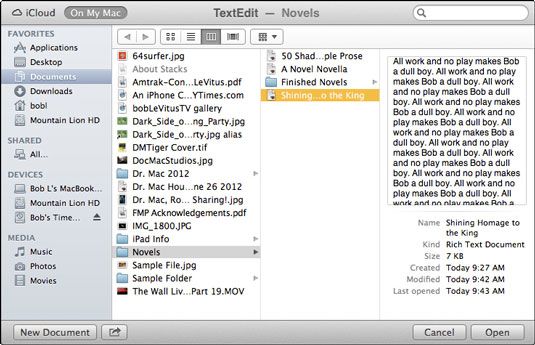
Lorsque vous utilisez la boîte de dialogue Ouvrir d'un programme, seuls les fichiers que le programme sait comment ouvrir semblent permis (en noir plutôt que gris clair) dans la liste de fichiers. En effet, le programme filtre les fichiers qu'il ne peut ouvrir, de sorte que vous les voir à peine dans la boîte de dialogue Ouvrir.
Cette méthode d'affichage sélectif de certains éléments dans les dialogues ouverts est une caractéristique de la plupart des applications. Par conséquent, lorsque vous utilisez TextEdit, sa boîte de dialogue Ouvrir assombrit tous vos fichiers de tableur (parce que TextEdit peut ouvrir uniquement le texte, Rich Text Format, Microsoft Word, et certains fichiers image). Très soigné, hein?
Dans la boîte de dialogue, il suffit de naviguer dans le fichier que vous souhaitez ouvrir (en utilisant les mêmes techniques que vous utilisez dans une feuille SAVE).
Cliquez sur un dossier préféré dans la Sidebar ou utiliser Spotlight si vous ne vous souvenez pas où réside le fichier.
Sélectionnez votre fichier, puis cliquez sur le bouton Ouvrir.
Pour ce que ça vaut, certaines applications vous permettent de sélectionner plusieurs fichiers dans leurs boîtes de dialogue Ouvrir en maintenant soit Maj (sélections contiguës) ou Commande (sélections non contiguës). Si vous avez besoin d'ouvrir plusieurs fichiers, il vaut la peine d'en répar- la pire chose qui puisse arriver est que cela ne fonctionnera pas et vous aurez pour ouvrir les éléments un à la fois.
Certains programmes, y compris Microsoft Word et Adobe Photoshop, avoir un spectacle ou le menu Format dans leurs boîtes de dialogue Ouvrir. Ce menu vous permet de spécifier le type (s) de fichiers que vous voulez voir dans la boîte de dialogue Ouvrir. Vous pouvez souvent ouvrir un fichier qui apparaît grisée en choisissant tous les documents du Show ou le menu Format (dans les applications avec boîtes de dialogue Ouvrir qui offrent un tel menu).
A propos Auteur
 Comment ouvrir les fichiers avec des applications spécifiques à OS X Mavericks
Comment ouvrir les fichiers avec des applications spécifiques à OS X Mavericks OS X Mavericks vous permet de spécifier l'application dans laquelle vous souhaitez ouvrir un document dans l'avenir lorsque vous double-cliquez dessus. Plus que cela, vous pouvez spécifier que vous voulez tous les documents de ce type à ouvrir…
 Choisissez l'application pour ouvrir les fichiers dans OS X Yosemite
Choisissez l'application pour ouvrir les fichiers dans OS X Yosemite OS X Yosemite vous permet de spécifier l'application dans laquelle vous souhaitez ouvrir un document dans l'avenir lorsque vous double-cliquez dessus. Plus que cela, vous pouvez spécifier que vous voulez tous les documents de ce type à ouvrir…
 Ouverture de fichiers dans Office 2011 pour Mac
Ouverture de fichiers dans Office 2011 pour Mac Chaque programme Office 2011 pour Mac est associé avec des fichiers qui doivent être ouverts à partir du menu Fichier. Chaque fois que vous choisissez Fichier-Ouvrir ou lorsque vous insérez le contenu dans des fichiers existants en utilisant un…
 Comment ouvrir un fichier existant léopard tableur mac de neige
Comment ouvrir un fichier existant léopard tableur mac de neige Snow Leopard fournit des numéros, une application que vous pouvez utiliser pour créer et travailler avec des feuilles de calcul. Si un document Numbers apparaît dans une fenêtre du Finder, vous pouvez simplement double-cliquez sur l'icône du…
 Comment ouvrir un document de pages existant dans Mac Snow Leopard
Comment ouvrir un document de pages existant dans Mac Snow Leopard Pages est l'application Desktop Publishing de Snow Leopard. Il ya deux façons d'ouvrir un document Pages existant. Vous pouvez toujours ouvrir un document Pages à partir d'une fenêtre du Finder en double-cliquant sur l'icône du document.…
 IWork Numbers de tableur
IWork Numbers de tableur Numbers, le tableur qui est inclus dans iWork '09, est livré avec une sélection de modèles que vous pouvez modifier rapidement pour créer une nouvelle feuille de calcul. (Par exemple, après quelques modifications, vous pouvez facilement…
 Comment naviguer la boîte de dialogue ouverte dans Excel 2013
Comment naviguer la boîte de dialogue ouverte dans Excel 2013 Après avoir sélectionné un dossier et conduisez dans l'écran Excel 2013 Ouvrir ou appuyez sur le raccourci Ctrl + F12, Excel affiche une boîte de dialogue Ouvrir. La boîte de dialogue Ouvrir est divisée: le volet de navigation sur la gauche,…
 Comment ouvrir un classeur existant dans Excel 2010
Comment ouvrir un classeur existant dans Excel 2010 Vous utilisez la boîte de dialogue Ouvrir dans Office Excel 2010 pour ouvrir un classeur existant. L'aspect et la fonctionnalité de la boîte de dialogue Ouvrir diffère légèrement selon que vous utilisez Excel 2010 sur Windows 7 ou Vista ou…
 Comment ouvrir un document non-mot dans Word 2010
Comment ouvrir un document non-mot dans Word 2010 Le format de document Word est populaire, mais il est pas le seul traitement de texte format de document disponibles. Word 2010 accepte ces formats et vous permet d'enregistrer vos documents dans ces formats, si vous voulez. Word peut magiquement…
 Ouverture d'un classeur existant dans Excel 2007
Ouverture d'un classeur existant dans Excel 2007 Vous utilisez la boîte de dialogue Ouvrir dans Office Excel 2007 pour ouvrir un classeur existant. L'apparence et les fonctionnalités boîte de dialogue Ouvrir d'Excel d'diffère légèrement selon que vous utilisez Excel 2007 sur Windows Vista ou…
 Comment ouvrir un fichier avec un programme différent
Comment ouvrir un fichier avec un programme différent Windows utilise association de fichier pour lui dire quel programme utiliser pour ouvrir un fichier spécifique. Lorsque vous voulez ouvrir une icône en utilisant un programme autre que celui auquel il est associé, vous pouvez profiter de la…
 Comment ouvrir des fichiers dans Windows XP
Comment ouvrir des fichiers dans Windows XP Ouverture d'un fichier est un must si vous voulez obtenir des travaux effectués, et l'ouverture d'un fichier dans une application dans Windows XP est un jeu d'enfant. Si vous avez compris comment ouvrir les fichiers en une seule application dans…
 Comment enregistrer et ouvrir des documents en NaturallySpeaking
Comment enregistrer et ouvrir des documents en NaturallySpeaking Vous enregistrez un document de NaturallySpeaking la façon old-school: avec un choix de menu ou un bouton de la barre d'outils. Comme dans toute autre application, vous pouvez utiliser une commande vocale pour faire le choix de menu, comme disant,…
 Pour les aînés: comment ouvrir un document existant dans Office 2010
Pour les aînés: comment ouvrir un document existant dans Office 2010 Si vous ne sauvegardez pas votre travail dans un document Office, classeur ou présentation, tout ce que vous avez entré disparaît quand vous fermez l'application ou que vous éteignez votre ordinateur. Enregistrement de votre travail stocke pour…